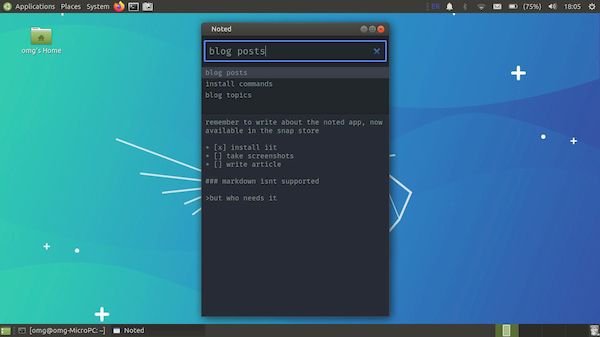Se você procura um editor de anotações focado em teclas, conheça e veja como instalar o app de anotações Noted no Linux via Snap.
O Noted é um novo aplicativo de anotações disponível gratuitamente no Linux e no macOS. Diz-se que o aplicativo foi inspirado no Notational Velocity (um popular aplicativo de anotações de código aberto para macOS).
E, assim como sua inspiração, você pode usar o Noted para fazer anotações, editar e concluir anotações, sem nunca tocar no mouse.
Seu objetivo é permitir que você crie e gerencie suas anotações com facilidade usando uma interface simples e totalmente acionada por teclado.
Você adiciona, edita e pesquisa notas inteiramente a partir do teclado, usando alt, esc e enter para navegar na interface do usuário.
Noted é sem frescuras; não há formatação de texto sofisticada, suporte a descontos e não há escolha de esquema de cores (não, nem solarizado nem nord); e você não pode inserir imagens, criar links ou marcar/marcar notas de grupo.
Se a natureza centrada no teclado ficar confusa, pressione a tecla ? (com a caixa de pesquisa em foco). Isso abre uma planilha de ajuda que explica como a interface do usuário simples funciona.
Embora o Noted seja de uso gratuito, ele não é de código aberto (o que será um problema para algumas pessoas, então achei que o mencionaria). O aplicativo já está disponível para sistemas macOS e Linux e uma compilação do Windows é listada como “em breve”.
Como instalar o app de anotações Noted no Linux via Snap em distros que suportam a tecnologia
Para instalar o app de anotações Noted via Snap você precisa ter o suporte a essa tecnologia instalado em seu sistema. Se não tiver, use o tutorial abaixo para instalar:
Como instalar o suporte a pacotes Snap no Linux
Depois, você pode instalar o app de anotações Noted via Snap, fazendo o seguinte:
Passo 1. Abra um terminal;
Passo 2. Instale a versão estável do programa, usando esse comando:
sudo snap install notedPasso 3. Mais tarde, se você precisar atualizar o programa, use:
sudo snap refresh notedPronto! Agora, você pode iniciar o programa no menu Aplicativos/Dash/Atividades ou qualquer outro lançador de aplicativos da sua distro, ou digite noted ou em um terminal, seguido da tecla TAB.
Como desinstalar o app de anotações Noted no Linux via Snap em distros que suportam a tecnologia
Para desinstalar o app de anotações Noted via Snap, fazendo o seguinte:
Passo 1. Abra um terminal;
Passo 2. Depois, se for necessário, desinstale o programa, usando o comando abaixo;
sudo snap remove noted